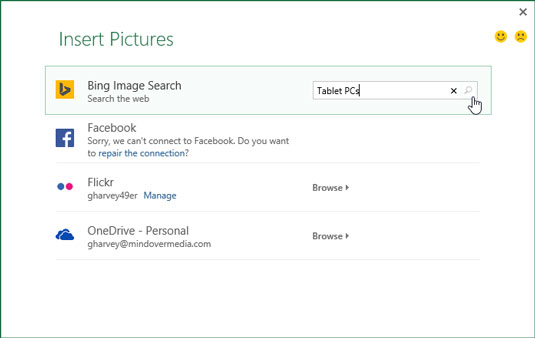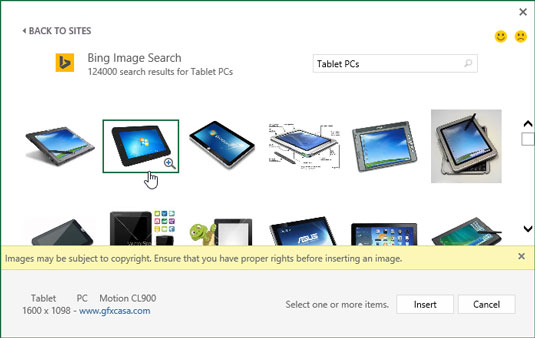Excel 2016 gör det enkelt att infoga grafiska bilder online i ditt kalkylblad. Dialogrutan Infoga bilder låter dig använda Microsofts Bing-sökmotor för att söka på hela webben efter bilder att använda. Om det inte räcker kan du även ladda ner bilder som du har sparat i molnet på din Windows OneDrive eller dina sociala medier, som Facebook eller Flickr.
För att ladda ner en bild till ditt kalkylblad från någon av dessa källor klickar du på knappen Onlinebilder i gruppen Illustrationer på fliken Infoga i menyfliksområdet (Alt+NF). Excel öppnar dialogrutan Infoga bilder som liknar den som visas och innehåller följande alternativ:
-
Bing Image Search textruta för att använda Bings sökmotor för att hitta bilder på webben av en viss typ som du vill lägga till i ditt kalkylblad
-
OneDrive Bläddra-knapp för att hitta bilder sparade på din SkyDrive för att lägga till i ditt kalkylblad
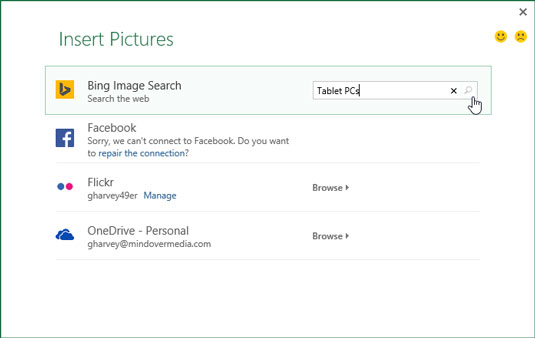
Söker på Office.com efter clipart-bilder av pekdatorer i dialogrutan Infoga bilder.
Om du använder en webbplats för sociala medier som Facebook eller fotodelningssidan Flickr på din Windows-enhet kan du lägga till dessa platser som alternativ i dialogrutan Infoga bilder. Välj helt enkelt appens ikon som visas längst ned i dialogrutan Infoga bilder för att ansluta Office till den aktuella appen. Du kan sedan infoga bilder från en av dessa platser efter att ha valt dess alternativ i dialogrutan Infoga bilder.
Infoga onlinebilder med Bing Image Search
För att ladda ner en bild med Bing, öppna dialogrutan Infoga bilder (Alt+NF), klicka sedan i textrutan Sök i Bing där du skriver in nyckelordet för de typer av bilder du vill hitta. När du har tryckt på Retur eller klickat på sökknappen (förstoringsglasikonen) visar dialogrutan Infoga bilder en rullningsbar lista med miniatyrer för bilder som matchar ditt sökord, som visas här.
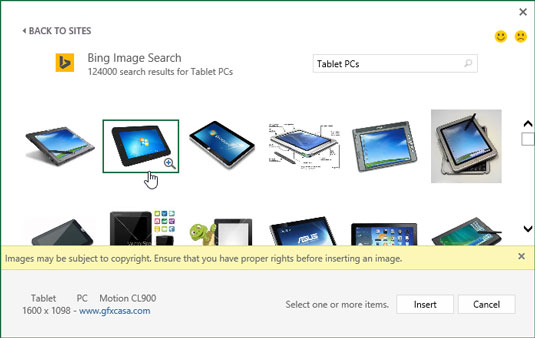
Välja en bild som finns med Bing Image Search för att ladda ner till det aktuella kalkylbladet.
Under den första raden med miniatyrer visar dialogrutan Infoga bilder också en ansvarsfriskrivning som informerar dig om att onlinebilderna som Bing har returnerat i sökningen använder så kallade Creative Commons-licenser som ger fri distribution av vad som annars är upphovsrättsskyddat material under vissa förhållanden (ofta icke-kommersiell eller pedagogisk användning).
Ansvarsfriskrivningen fortsätter sedan med att uppmana dig att granska licensen för alla bilder du infogar i ditt kalkylblad så att du kan vara säker på att du följer dessa villkor (alltid en bra idé). Efter att ha läst den här friskrivningsklausulen kan du stänga textrutan genom att klicka på knappen Stäng med x-et i den.
Du kan sedan klicka på en miniatyrbild i listan för att visa en kort beskrivning plus storleken (i pixlar) på bilden i det nedre vänstra hörnet av dialogrutan Infoga bilder samt en hyperlänk till källwebbplatsen (som du kan använd för att besöka den här webbplatsen för att granska villkoren för gratis användning av dess Creative Commons-licens).
För att få en bättre bild av en viss bild vars miniatyr är markerad eller markerad i listan, klicka på knappen Visa större som visas i miniatyrens nedre högra hörn (förstoringsglaset med ett plustecken i). Excel visar sedan en lite större version av miniatyrbilden i mitten av dialogrutan samtidigt som alla andra miniatyrer i bakgrunden suddas ut.
För att infoga en av de belägna bilderna i det aktuella kalkylbladet, dubbelklicka på dess miniatyrbild om den inte redan är markerad i listan. Om miniatyrbilden är markerad kan du infoga bilden genom att klicka på knappen Infoga eller genom att trycka på Enter.